Tạm biệt nỗi lo Oppo không gửi được tin nhắn với hướng dẫn hữu ích này
Oppo không gửi được tin nhắn là một trong những vấn đề thường gặp trên điện thoại thông minh. Nguyên nhân có thể đến từ lỗi phần mềm, lỗi phần cứng, cài đặt sai, hay vấn đề về mạng di động. Dù lý do gì đi nữa, bài viết này Thành Trung Mobile sẽ cung cấp cho bạn những giải pháp hiệu quả nhất để khắc phục sự cố này, giúp bạn liên lạc trở lại dễ dàng, gửi tin nhắn mượt mà trên Oppo mà không cần phải đến trung tâm bảo hành.
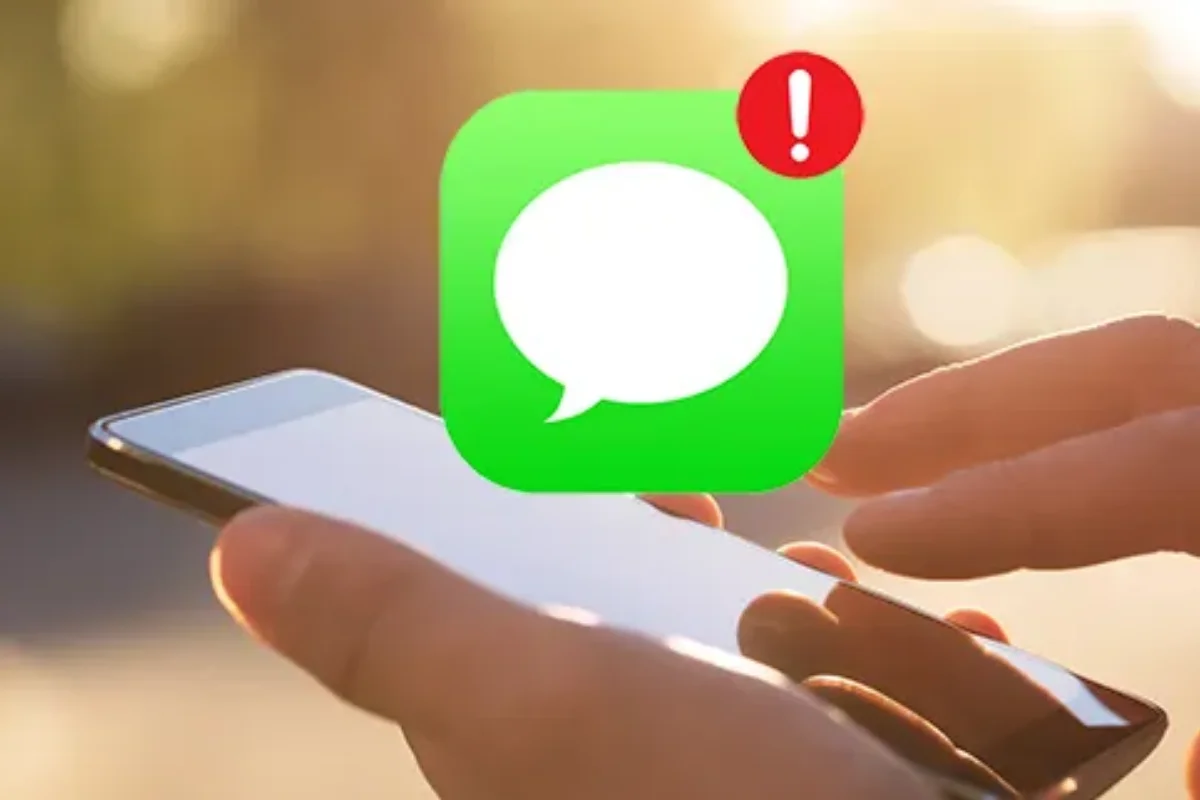
Làm thế nào để khắc phục lỗi không gửi được tin nhắn trên Oppo?
Gặp trục trặc về tin nhắn trên điện thoại Oppo thực sự khiến bạn khó chịu. Liên lạc qua tin nhắn văn bản đóng vai trò quan trọng trong cuộc sống hàng ngày.Trước khi bắt đầu sửa lỗi Oppo không gửi được tin nhắn văn bản, hãy xác định rõ tình trạng bạn đang gặp phải:
- Không thể gửi bất kỳ tin nhắn nào: Lỗi nghiêm trọng, có thể liên quan đến phần cứng, phần mềm hoặc cài đặt.
- Chỉ không gửi được tin nhắn đến một số liên lạc cụ thể: Vấn đề có thể do số điện thoại đó bị chặn, lỗi mạng của bên nhận, hoặc sự cố tương thích.
- Tin nhắn hiển thị "đã gửi" nhưng không đến được người nhận: Lỗi kết nối mạng, cài đặt tin nhắn, hoặc lỗi tin nhắn qua Wi-Fi Calling.
Nếu gặp phải tình trạng này, bạn có thể thử các cách khắc phục Oppo không gửi được tin nhắn sau đây sẽ giúp bạn nhanh chóng lấy lại khả năng liên lạc một cách hiệu quả.
Khởi động lại và kiểm tra cơ bản
1. Khởi động lại điện thoại :
- Cách khởi động lại máy Oppo giúp giải phóng bộ nhớ, tải lại hệ thống và có thể khắc phục các lỗi tạm thời bao gồm cả lỗi không gửi được tin nhắn.
- Cách thực hiện:
- Nhấn và giữ nút nguồn cho đến khi logo Oppo xuất hiện. Chọn "Khởi động lại" từ menu.
2. Kiểm tra SIM và tài khoản:
- Đảm bảo SIM được lắp chính xác, không bị hư hỏng và tài khoản còn đủ tiền để gửi tin nhắn.
- Cách thực hiện:
- Tháo SIM khỏi điện thoại và lắp lại.
- Kiểm tra xem SIM có bị bẩn, gỉ sét hay hư hỏng hay không.
- Truy cập ứng dụng điện thoại hoặc trang web của nhà mạng để kiểm tra số dư tài khoản.
3. Bật/tắt chế độ máy bay :
- Tắt chế độ máy bay và bật lại giúp khởi động lại kết nối mạng di động.
- Cách thực hiện:
- Kéo thanh thông báo từ trên màn hình xuống.
- Nhấn vào biểu tượng "Chế độ máy bay" để bật hoặc tắt.
Xử lý cài đặt và phần mềm
1. Kiểm tra Trung tâm tin nhắn
- Đảm bảo Trung tâm tin nhắn được cài đặt chính xác theo thông tin của nhà mạng.
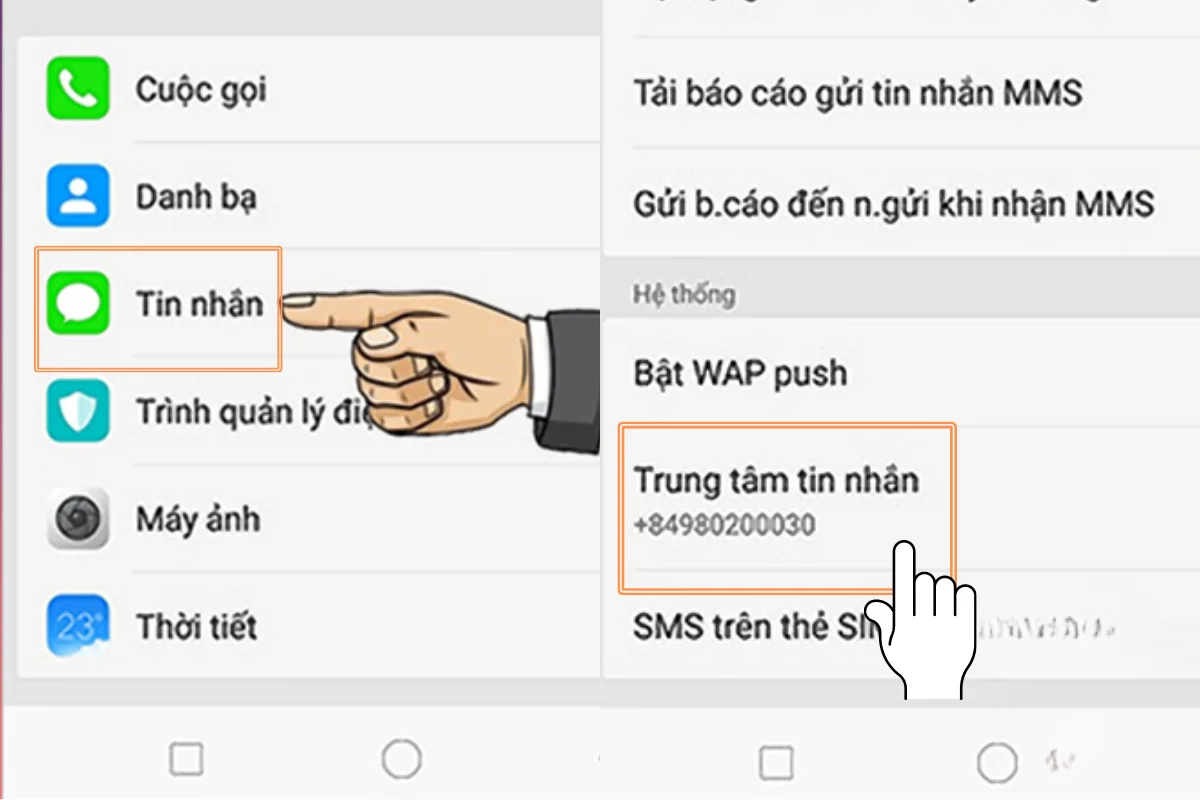
- Cách thực hiện:
- Mở ứng dụng "Cài đặt".
- Chọn "Tin nhắn".
- Chọn "Trung tâm tin nhắn".
- Nhập số Trung tâm tin nhắn chính xác theo thông tin của nhà mạng.
2. Xóa bộ nhớ cache ứng dụng tin nhắn
- Xóa cache giúp giải phóng bộ nhớ và có thể khắc phục các lỗi do dữ liệu tạm thời bị lỗi.
- Cách thực hiện:
- Mở ứng dụng “Cài đặt”.
- Chọn “Ứng dụng”.
- Tìm và chọn ứng dụng “Tin nhắn”.
- Chọn “Lưu trữ” > Chọn "Xóa cache".
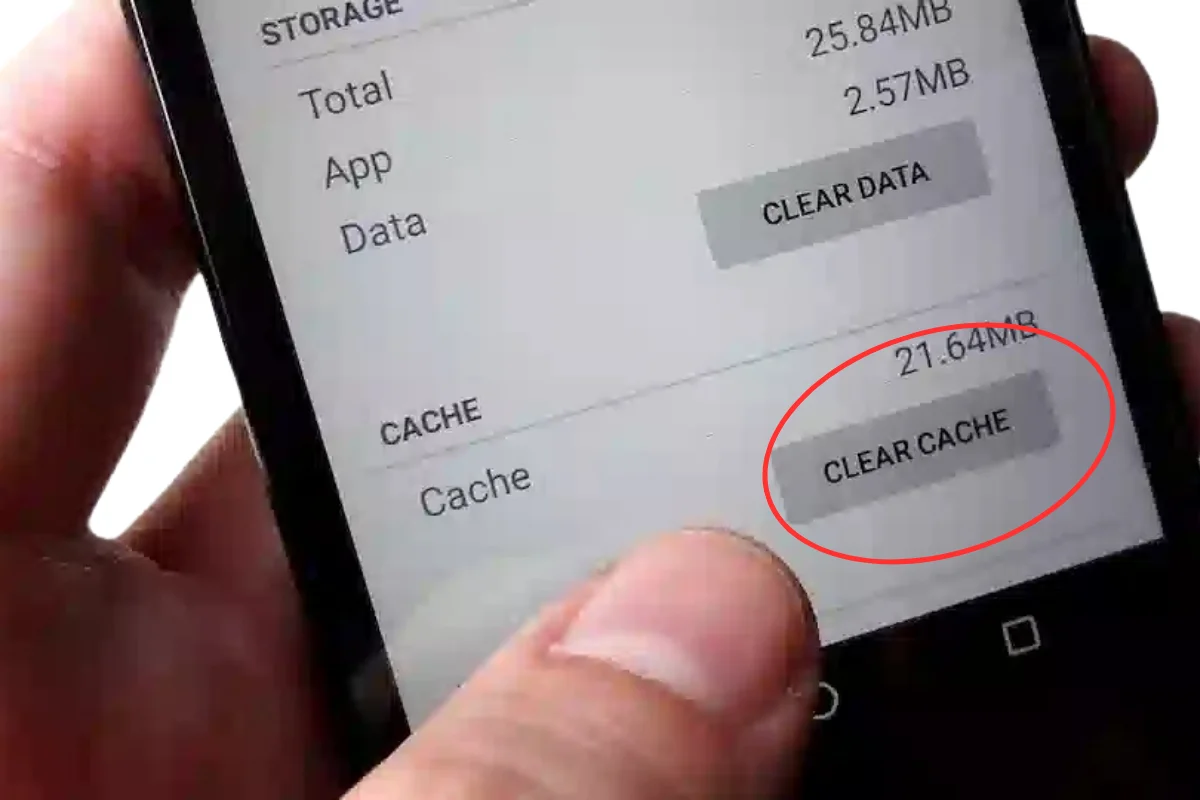
3. Cấp quyền truy cập tin nhắn cho ứng dụng:
- Đảm bảo ứng dụng Tin nhắn có quyền truy cập vào tin nhắn và danh bạ để hoạt động bình thường.
- Cách thực hiện:
- Mở ứng dụng Cài đặt
- Chọn Quyền riêng tư
- Chọn Tin nhắn
- Chọn Ứng dụng Tin nhắn.
- Bật quyền Tin nhắn và Danh bạ.
4. Cập nhật phần mềm Oppo lên phiên bản mới nhất
- Cập nhật lên phiên bản phần mềm mới nhất có thể vá các lỗi đã được biết đến và cải thiện hiệu suất.
- Cách thực hiện:
- Mở ứng dụng Cài đặt
- Chọn Hệ thống
- Chọn Cập nhật phần mềm
- Tải xuống và cài đặt bản cập nhật phần mềm mới nhất nếu có.
Nếu những giải pháp trên chưa đem lại kết quả, bạn có thể tham khảo thêm các thủ thuật sao đây. Tuy nhiên, lưu ý rằng một số thủ thuật có thể khiến bạn mất dữ liệu, vì vậy hãy chắc chắn sao lưu thông tin quan trọng trước khi áp dụng.
Khởi động lại Oppo ở chế độ Safe Mode
- Khởi động ở chế độ Safe Mode giúp xác định xem có ứng dụng bên thứ ba nào gây ra lỗi hay không.
- Cách thực hiện:
- Tắt nguồn điện thoại Oppo.
- Nhấn và giữ đồng thời Nút nguồn và Nút giảm âm lượng khi bật điện thoại lại.
- Giữ cho đến khi logo Oppo xuất hiện với chữ Safe Mode ở góc dưới màn hình.
Xử lý sự cố tin nhắn qua Wi-Fi Calling
- Nếu bạn đang sử dụng Wi-Fi Calling để gửi tin nhắn, hãy thử tắt Wi-Fi Calling và sử dụng mạng di động để xem vấn đề có được giải quyết hay không.
- Cách thực hiện:
- Mở ứng dụng Cài đặt > Chọn Wi-Fi & Mạng > Chọn Wi-Fi Calling >Tắt tùy chọn Wi-Fi Calling .
- Nếu tắt Wi-Fi Calling không giải quyết được vấn đề, hãy liên hệ với nhà mạng của bạn để kiểm tra dịch vụ Wi-Fi Calling.
Đặt lại cài đặt gốc (khôi phục cài đặt gốc)
- Khôi phục cài đặt gốc Oppo sẽ xóa tất cả dữ liệu trên điện thoại và đưa điện thoại về trạng thái cài đặt gốc. Đây là giải pháp cuối cùng khi tất cả các biện pháp khác đều không hiệu quả.
- Cách thực hiện:
- Mở ứng dụng Cài đặt
- Chọn Hệ thống hoặc Thêm cài đặt (tùy thuộc vào phiên bản)
- Chọn Sao lưu và đặt lại
- Chọn Xóa tất cả dữ liệu (khôi phục cài đặt gốc)
- Nhập mã PIN hoặc mật khẩu màn hình của bạn để xác nhận.
Nếu bạn đã thử tất cả các giải pháp được đề cập trong bài viết này mà vẫn không thể khắc phục lỗi không gửi được tin nhắn trên điện thoại Oppo, hãy đến trung tâm sửa chữa điện thoại Oppo uy tín để được hỗ trợ chuyên nghiệp.
Tại sao điện thoại Oppo không gửi được tin nhắn SMS?
Có nhiều nguyên nhân khác nhau có thể gây ra tình trạng điện thoại Oppo không gửi được tin nhắn. Dưới đây là một số lý do phổ biến:
- Lỗi phần mềm: Lỗi hệ thống, lỗi ứng dụng nhắn tin, xung đột phần mềm.
- Lỗi SIM: SIM bị lỗi vật lý, SIM bị hỏng, SIM hết hạn hoạt động.
- Vấn đề về cài đặt: Cài đặt tin nhắn không chính xác, Trung tâm tin nhắn chưa được cài đặt.
- Mạng di động yếu: Vùng phủ sóng yếu, lỗi mạng di động.
Câu hỏi liên quan vấn đề Oppo không gửi được tin nhắn
Lỗi mạng có phải nguyên nhân Oppo không gửi được tin nhắn?
Đúng, lỗi mạng là một trong những nguyên nhân phổ biến khiến tin nhắn Oppo không gửi đi được, bị báo lỗi. Nếu dịch vụ viễn thông bị gián đoạn hoặc kết nối mạng di động yếu, điện thoại Oppo sẽ không thể gửi tin nhắn SMS đi được.
Cách kiểm tra dịch vụ nhắn tin trên Oppo
Để kiểm tra xem có phải lỗi dịch vụ mạng khiến Oppo không gửi được tin nhắn hay không, bạn có thể làm theo các bước sau:
- Kiểm tra tín hiệu mạng
- Kiểm tra số dư tài khoản
- Gửi tin nhắn thử đến một số khác
- Kiểm tra mã lỗi từ nhà mạng
- Liên hệ với nhà mạng di động tại Việt Nam như: Viettel, Mobifone, Vinaphone,……
Nếu sau khi kiểm tra dịch vụ mạng khi Oppo không gửi được tin nhắn nhưng sự cố không gửi được tin nhắn vẫn không được giải quyết được rất có thể nguyên nhân nằm ở các yếu tố khác như lỗi thiết bị, lỗi ứng dụng tin nhắn.
Không thể gửi tin nhắn trên Oppo thực sự là một sự bất tiện, nhưng đừng lo lắng. Bài viết trên đã cung cấp cho bạn hướng dẫn chi tiết về các nguyên nhân và cách khắc phục lỗi điện thoại Oppo gửi được tin nhắn. Hy vọng bạn sẽ thành công khắc phục được lỗi điện thoại Oppo không gửi được tin nhắn trên điện thoại của mình.


















